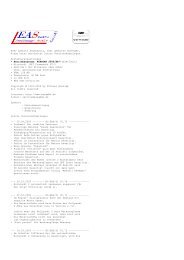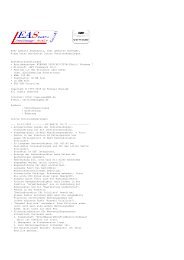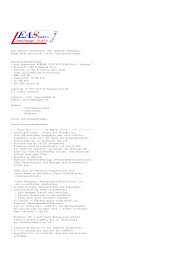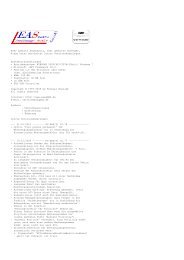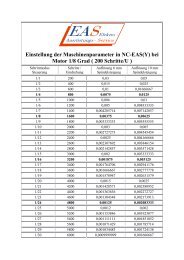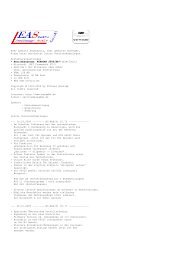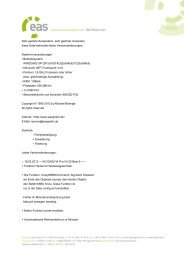NC-EAS(Y) Online Hilfe - EAS GmbH
NC-EAS(Y) Online Hilfe - EAS GmbH
NC-EAS(Y) Online Hilfe - EAS GmbH
Erfolgreiche ePaper selbst erstellen
Machen Sie aus Ihren PDF Publikationen ein blätterbares Flipbook mit unserer einzigartigen Google optimierten e-Paper Software.
Copyright © 1993 - 2009 by Michael Boenigk<br />
Bearbeiten 101<br />
mit Druckvorschau (Menü: Suchen und Datei -> Drucken) .<br />
4. Wählen Sie eine DIN 66025 - Code - Zeile aus, und schauen sie sich in der 3D - Ansicht an. Dazu<br />
muss das Ikon in 3D - Ansicht betätigt werden.<br />
Die Wahl kann durch das Anklicken der linken Maustaste auf der 3D - Ansicht oder im Text - Editor<br />
auf die entsprechende Textzeile erfolgen.<br />
Abbildung 4: Der Befehl G02 für Kreisbogen (Spirale) ist im Text Editor ausgewählt und wird in der 3D<br />
- Ansicht gelb angezeigt.<br />
5. Schreiben Sie ein DIN 66025 - Programm und prüfen Sie sofort das Ergebnis in der 3D - Ansicht.<br />
Dabei drücken Sie im Text - Editor auf 'Datei speichern', Datei wird gespeichert und die 3D - Ansicht<br />
neu geladen.<br />
Der Text - Editor ist ein dockbares Fenster 19<br />
und kann an beliebiger Seite im<br />
Hauptfenster positioniert werden.<br />
7.10 Tracer<br />
Tracer ist ein einfaches Programm zur (Umwandlung) = Vektorisierung einer Rastergrafik in eine<br />
Vektorgrafik. Es kann sowohl eine Schrift als auch ein Schwarz/Weiß - Bitmap vektorisiert werden.<br />
Schreiben Sie einen Text oder laden Sie ein Schwarz/Weiß - Bitmap und drücken Sie die Taste<br />
'Übernehmen'. Das Bitmap oder die Schrift wird vektorisiert sowie im Hauptfenster des Programms<br />
angezeigt.<br />
Beschreibung Taste Menübefehl Symbol<br />
Tracer vektorisiert eine Rastergrafik<br />
in eine Vektorgrafik.<br />
keine Ansicht � Tracer